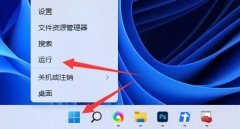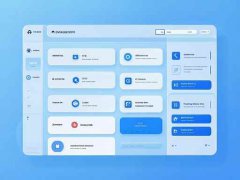重装Windows系统常常是解决电脑性能问题和病毒感染的有效方法。虽然这一过程可能听起来复杂,但只要掌握一些基本步骤,便可以安全高效地完成系统重装。本文将详细讲述如何进行Windows系统的重装,优化安装过程,使用户能够顺利恢复系统的流畅性。

在开始之前,确保备份重要文件和数据,这一点至关重要。重装系统通常会格式化系统盘,所有存储在该盘上的数据都会被删除。使用外部硬盘、云存储或其他周边设备对文件进行备份,可以避免数据丢失的麻烦。
接下来,获取Windows安装介质。可以通过在微软官方网站上下载Windows 10或Windows 11的镜像文件,使用工具创建启动盘。USB闪存盘通常为最佳选择,容量至少为8GB。确保在创建启动盘时选择合适的文件系统和启动相应的分区方案(GPT或MBR),依据目标计算机的BIOS设置而定。
然后,重启你的电脑并进入BIOS设置,通常在开机时按下F2、DEL或ESC等键。在BIOS中,找到启动选项,并将启动顺序调整为USB设备优先。保存设置并重启电脑,屏幕会显示Windows安装界面。
安装界面提供多种选项,如修复计算机和安装现在,选择安装现在,按照提示接受许可条款后,您需要选择安装类型。对于完全重装,选择自定义:仅安装Windows(高级)选项。接下来,选择需要格式化的系统盘,一般是C盘。格式化后,选择此盘进行安装。这个过程可能需要一些时间,系统会自动完成安装。
一旦安装完成,首次启动时会要求您进行一些基本设置,例如选择地区、网络连接、账户设置等。在这一阶段,建议激活Windows和安装必要的驱动程序。为了提升系统性能,安装显卡驱动、主板驱动及其他硬件驱动非常关键。
完成了这些步骤,系统的基本设置工作已完成。为了让电脑运行更加流畅,可以考虑以下几项优化措施:关闭不必要的启动项、定期清理硬盘、使用系统优化工具进行性能检测等。定期检查Windows更新和相关补丁也能有效提升系统安全性及性能。
重装系统的过程其实并不复杂,但它必须规范操作。在操作过程中,任何疏忽都有可能导致数据丢失或系统故障。进行充分准备和备份是确保成功重装的关键。
常见问题解答:
1. 重装Windows系统会丢失我的文件吗?
- 是的,重装系统前必须备份重要文件。使用外部设备进行数据备份可以避免丢失。
2. 如何制作Windows安装的USB启动盘?
- 下载Windows镜像文件后,使用Rufus等工具将其烧录到U盘中,选择相应的分区方案与文件系统。
3. BIOS设置中如何更改启动顺序?
- 启动电脑时,按下特定键(如F2、DEL等),进入BIOS设置界面,找到启动选项并调整USB设备优先。
4. 如何确保我的驱动程序是最新的?
- 访问硬件制造商的官方网站,下载并安装最新的驱动程序。也可以使用专业的驱动管理软件进行扫描和更新。
5. 重装系统后,我是否需要重新安装所有的软件?
- 是的,重装系统后需要根据个人需求重新安装所有的软件和应用程序。